0x8007045a ERROR_DLL_INIT_FAILED: 해결 방법
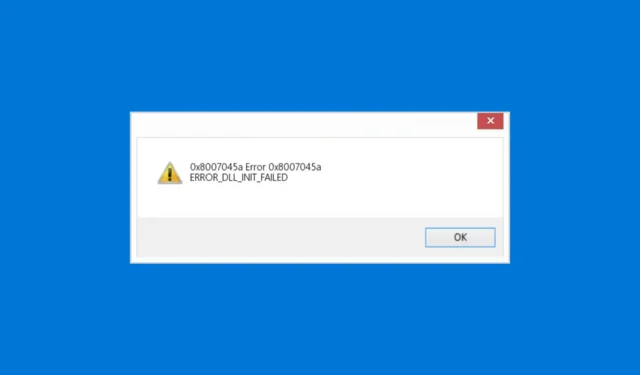
슬프게도 PC를 사용하는 동안 오류가 발생하는 것은 불가피합니다. 발생할 수 있는 오류 중 하나는 ERROR_DLL_INIT_FAILED 메시지와 함께 0x8007045a입니다.
일반적으로 Blue Screen of Death 문제 로 인해 실행 속도가 느려지거나 PC 오류가 발생할 수 있습니다 . 이 문서에서는 문제를 해결하는 데 도움이 되는 몇 가지 솔루션과 함께 문제를 일으키는 문제를 살펴봅니다. 바로 시작합시다.
오류 코드 0x8007045a는 무엇을 의미합니까?
0x8007045A 오류 코드는 ERROR_DLL_INIT_FAILED 메시지와 함께 단순히 컴퓨터를 탐색하는 동안 발생할 수 있지만 대부분의 사용자는 Windows 업데이트를 사용하는 동안 이 오류를 본다고 보고합니다 .
일반적으로 이 문제는 동적 연결 라이브러리 또는 DLL이 특정 소프트웨어를 시작하거나 실행하는 동안 초기화할 수 없을 때 나타납니다. 손상되거나 누락된 msxml.dll 파일이 가장 일반적으로 트리거합니다.
0x8007045a ERROR_DLL_INIT_FAILED의 원인은 무엇입니까?
- 손상된 DLL 파일 : DLL은 여러 프로그램에서 동시에 사용할 수 있는 코드와 데이터가 있는 라이브러리입니다. DLL이 손상되었거나 잘못 배치된 경우 이러한 오류가 발생할 가능성이 큽니다.
- 호환성 문제 : 때때로 OS와 실행하려는 프로그램 간의 불일치로 인해 문제가 발생할 수 있습니다.
- 감염된 컴퓨터 : 맬웨어 감염은 장치에 다양한 문제를 일으킬 수 있습니다. 시스템이 악성 소프트웨어의 대상인 경우 DLL 파일이 손상될 수 있으며, 이로 인해 이러한 오류가 발생할 수 있습니다.
이제 문제의 가장 일반적인 원인 중 일부를 지적했으므로 문제를 해결하는 방법을 살펴보겠습니다.
오류 0x8007045a를 어떻게 수정합니까?
테스트를 거친 솔루션을 사용하기 전에 다음을 수행해야 합니다.
- VPN 중지 : VPN을 사용하면 업데이트 프로세스가 방해받을 수 있습니다. 스위치를 끄고 도움이 되는지 확인하십시오.
- PC 다시 시작 : 경우에 따라 간단한 재부팅으로 대부분의 Windows 업데이트 오류를 해결할 수 있지만 문제가 있는 경우 아래 해결 방법을 진행하십시오.
1. DISM 및 SFC 명령 실행
- Windows +를 길게 눌러 S 시작 메뉴를 엽니다. 명령 프롬프트를 검색 하고 관리자 권한으로 실행을 선택합니다.
- UAC(사용자 계정 제어) 메시지가 팝업되어야 합니다. 예 를 클릭합니다 .
- 명령 프롬프트 창 에 다음 명령을 입력 하고 Enter 각각을 누릅니다.
dism /online /cleanup-Image /restorehealthsfc /scannow - PC를 다시 시작하십시오.
시스템 파일 검사기 검사는 손상된 시스템 파일을 검색하고 복원하는 기본 Windows 구성 요소입니다. 결과적으로 빈 창은 손상된 항목이 발견되지 않았음을 의미합니다.
2. 손상된 파일 교체 및 재등록
- 제대로 작동하는 장치에서 msxml3.dll, msxml3a.dll 및 msxml3r.dll 과 같은 DLL 파일을 복사합니다 . 다음 디렉터리에 있어야 합니다.
C:\Windows\System32 - Windows +를 눌러 실행R 대화 상자를 열어 파일을 등록합니다 .
- 열린 상자에 다음을 입력하고 확인을 클릭하여 첫 번째 항목부터 시작합니다 .
REGSVR32 C:\WINDOWS\SYSTEM\MSXML.DLL - 처음 두 단계를 반복하되 이번에는 아래 명령을 입력하고 다음을 클릭하여 두 번째 파일을 다시 등록합니다 Enter.
REGSVR32 C:\WINDOWS\SYSTEM\MSXML2.DLL - 이 명령을 입력하고 다음을 클릭하여 마지막 파일에 대해 프로세스를 반복합니다 Enter.
REGSVR32 C:\WINDOWS\SYSTEM\MSXML3.DLL - PC를 다시 시작하십시오.
3. Microsoft XML 파서 업데이트
- Microsoft의 공식 웹사이트를 방문하여 최신 버전의 Microsoft XML 파서가 있는지 확인하십시오 . 그렇지 않은 경우 지침에 따라 업데이트하십시오.
- PC를 다시 시작하고 오류가 사라졌는지 확인하십시오.
이 문제는 블루 스크린 또는 시스템 충돌 과 같은 심각한 PC 문제로 이어질 수 있습니다 . 일반적으로 바탕 화면에 팝업되어 다시 시작해야 함을 나타냅니다. 즉, 이미 자동으로 다시 시작되지 않은 경우입니다.
패닉에 빠져 강제로 재부팅하면 프로세스에서 중요한 데이터가 손실될 수 있습니다. 중요한 파일은 항상 백업하는 것을 잊지 마세요 !
축하해요! 이렇게 하면 실망스러운 0x8007045a ERROR_DLL_INIT_FAILED 오류를 제거하는 데 도움이 됩니다.
안전하려면 정기적으로 복원 지점을 만들어야 합니다 . 이렇게 하면 실수로 오류가 발생하더라도 문제가 발생하기 전의 이전 상태로 돌아갈 수 있습니다.
질문이나 의견이 있으십니까? 아래 섹션에서 알려주십시오.


답글 남기기